Word文字与下方表格间距太大,这一问题在排版工作中常常困扰着用户。文字与表格之间的间距过大,是由于段落设置或行间距的调整引起的。调整这些设置,可以有效缩小文本与表格之间的空白,提升文档的整体美观性和可读性。
一、段落设置的影响
段落设置中,段前和段后的距离会直接影响到文字与表格之间的间距。用户可以通过选中段落,右键点击“段落”选项,查看并调整段前和段后的设置。将段后距离设置为0或适当的数值,可以有效减少文字与下方表格的间距。
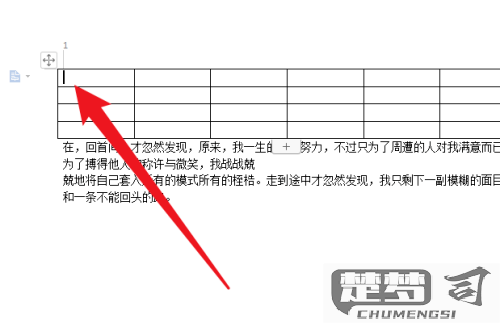
二、行间距的调整
行间距同样是影响间距的重要因素。在Word中,行间距的选择可以从单倍、1.5倍到2倍不等。行间距设置过大,会使下方表格与文字之间的空隙显得更加明显。建议文档的需要,选择合适的行间距,单倍行距或1.5倍行距较为适宜。
三、表格属性的设定
表格自身的属性设置也影响与文字的间距。表格的“边距”设置过大,或者表格的上下外边距设置不当,都会导致与文字的间距增加。用户可以通过右键点击表格,选择“表格属性”,在“表格”选项卡中调整相应的边距设置,来缩小与文字的间隔。
相关问答FAQs
问:如何快速调整Word文档中表格与文字的间距?
答:可以通过选中相应的段落,右键选择“段落”,调整段前和段后的距离,检查行间距和表格的边距设置,几项调整后,间距会显著改善。
问:调整段落和行间距后,间距仍然过大该怎么办?
答:建议检查表格的外边距设置,确保表格上下边距不设置过大。仍然存在问题,可以考虑在段落中插入非打印字符,更好地查看和调整间距。
猜你感兴趣:
以撒的结合小蓝人特性
上一篇
win11护眼模式不见了
下一篇
